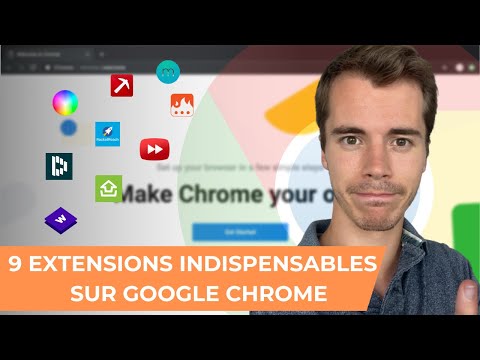La connectivité Internet est au cœur de l’expérience du serveur multimédia Plex, mais cela ne signifie pas qu’il y ait des moments (comme lors de pannes locales ou pendant des vacances en dehors d’un accès Internet fiable) où vous devez vous passer de Plex. Continuez à lire pendant que nous vous montrons comment peaufiner les choses (et pourquoi il est important de les configurer.avant vous avez besoin d'un accès hors ligne).
L’une des choses que les gens aiment le plus à propos de Plex est la rationalisation de son expérience - cette rationalisation est centrée sur ses comptes Plex, l’accès au serveur central Plex distant et la manière dont cela lie tous leurs paramètres et l’expérience utilisateur. Mais pour que cette expérience fonctionne, votre ordinateur doit téléphoner à la maison afin de s’authentifier. Si cela n’arrive pas, eh bien, tout le système s’arrête.
Heureusement, le problème peut être résolu de deux manières simples: modifier la façon dont Plex utilise le système d'authentification et, dans des cas particuliers, le système de secours DLNA. Nous vous recommandons d’installer les deux, comme décrit dans les sections ci-dessous, pour vous assurer de ne jamais être laissé au sec.
Avant de procéder, il y a deux mises en garde très importantes. Tout d'abord, vous devez faire ces changements à l'avance. Vous devez être en ligne et connecté à votre compte Plex pour pouvoir modifier votre serveur multimédia Plex local. Il n'y a pas moyen de contourner cela. Si vous voulez accéder à votre serveur multimédia Plex quand Internet est en panne, vous devezdoit effectuez les modifications maintenant avant que le serveur ne soit hors ligne.
Deuxièmement, si vous utilisez le système Plex Home, une fonctionnalité de base fournie avec le Plex Pass, qui vous permet de configurer des profils d'utilisateurs pour les personnes de votre domicile, il n'existe aucun moyen d'utiliser ce système hors ligne avec un client Plex. Vous ne pouvez utiliser des clients compatibles DLNA (comme décrit dans la deuxième section ci-dessous) qu'en cas de panne d'Internet. Consultez donc ces instructions.
Trick One: Désactiver l'authentification Plex sur votre réseau local
La première étape consiste à accéder à votre serveur multimédia Plex via le panneau de commande Web, situé par défaut à l'adresse
https://[your local servers IP]:32400
. Cliquez sur l'icône de la clé dans le coin supérieur droit pour accéder au menu Paramètres.




Une méthode beaucoup plus simple consiste à utiliser un masque de réseau, qui consiste simplement à spécifier plusieurs adresses. Par exemple, si votre réseau local utilise des adresses IP au format 10.0.0.x, vous voudrez alors entrer:
10.0.0.1/255.255.255.0
Cela dit, dans le jargon du masque de réseau, «toutes les adresses de 10.0.0.1 à 10.0.0.254», qui englobera toutes les adresses disponibles sur votre réseau local.
Si votre réseau local utilise 192.168.1.x, vous devez entrer:
192.168.1/255.255.255.0
..etc.

Trick Two: utiliser les applications DLNA comme solution de secours
En plus de désactiver l’autorisation locale, comme nous l’avons vu dans la dernière section, nous souhaitons tirer parti d’une astuce supplémentaire. Il existe certains clients Plex qui, malgré nos modifications sur le serveur Plex, ne fonctionnent toujours pas sans autorisation du serveur Plex principal. Dans ce didacticiel, l'un des exemples les plus frappants de ce problème est l'application officielle Plex pour Apple TV. Même si vous configurez la configuration IP comme nous venons de le faire, le client Apple TV panique s'il ne peut pas accéder à Internet..
Pour jouer extra,supplémentaire, en toute sécurité, nous allons faire appel à un excellent système de repli: le DLNA. DLNA est une norme plus ancienne qui permet aux périphériques locaux de votre réseau de se connecter les uns aux autres pour accéder aux médias. Par défaut, DLNA doit être activé sur Plex, mais confirmons-le pour que tout soit joué sans danger. Dans les mêmes paramètres de «serveur» auxquels nous avons eu accès dans la section précédente, recherchez «DLNA» dans la barre latérale et sélectionnez-le.


Si, par exemple, vous avez une Apple TV et que vous êtes frustré par le fait que l’application Plex principale ne fonctionne pas sans accès à Internet, vous pouvez toujours accéder aux films et aux émissions sur votre serveur Plex avec une application compatible DLNA, telle que VLC.En fait, dans notre didacticiel sur l’utilisation de VLC avec votre Apple TV, vous pouvez même voir notre serveur multimédia Plex dans certaines des captures d’écran, grâce à l’intégration DLNA.

C’est tout ce qu’il ya à faire: avec deux petites modifications apportées à votre logiciel Plex Media Server, vous n’êtes pas prêt à accéder à vos médias, même si Internet est en panne ou si vous avez entièrement chargé votre installation Plex dans une cabine éloignée de la civilisation.